Многие идеи начинаются с обычной заметки, а затем превращаются в полноценный проект или документ для совместной работы. Чтобы не тратить время на копирование или конвертацию данных, предлагаем запомнить полезную фишку стандартных приложений Заметки и Pages в яблочной экосистеме.
При помощи этой опции вы сможете в пару нажатий превратить любую текстовую заметку в документ для работы в офисных приложениях Apple или пакете Microsoft Office.
📌 Спасибо re:Store за полезную информацию. 👌
Как превратить текстовую заметку в офисный документ
1. Установите бесплатное приложение Pages на iPhone или Mac.
2. Откройте нужную запись в приложении Заметки на смартфоне или компьютере.
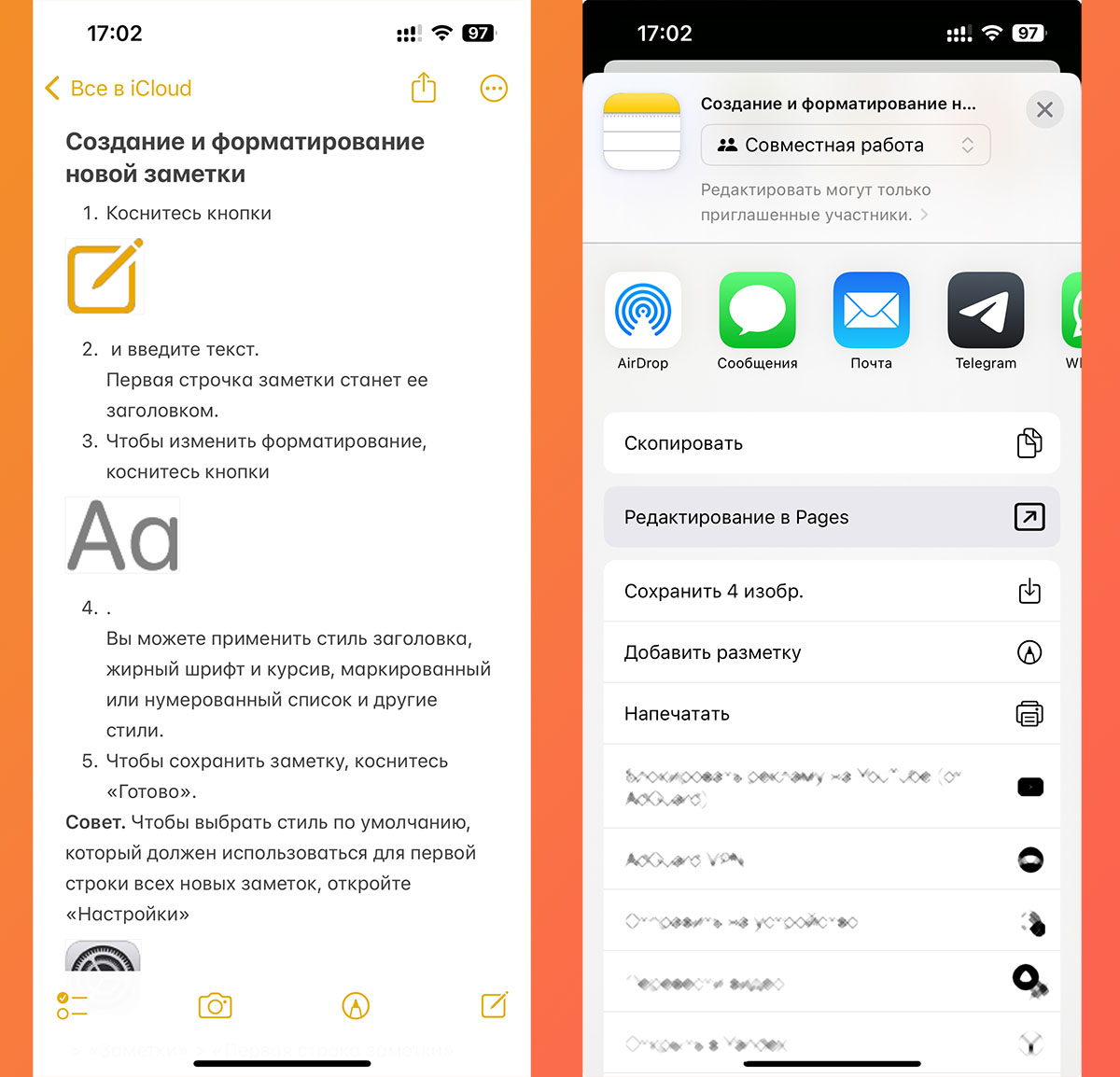
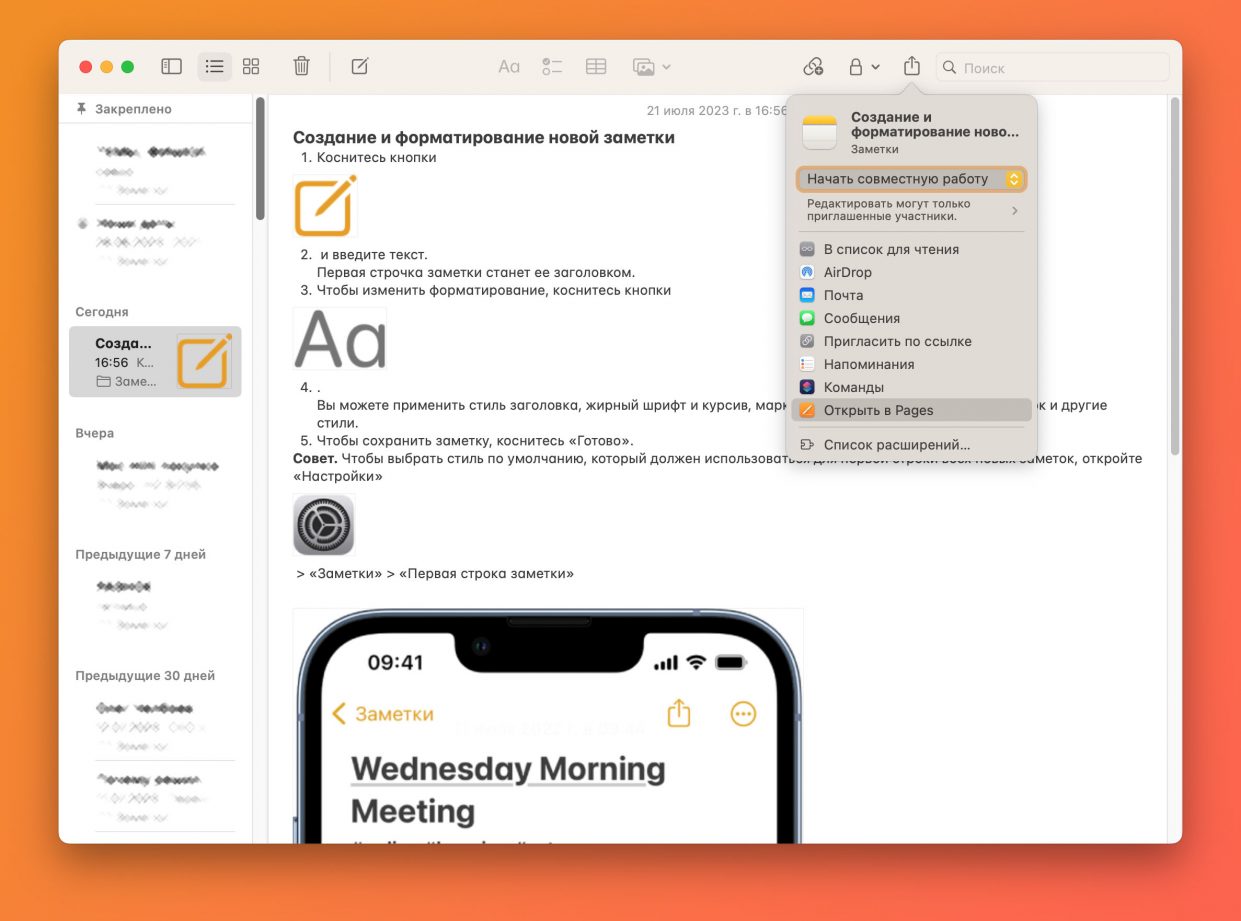
3. В меню поделиться выберите пункт Открыть в Pages.
4. Когда все данные из заметки будут перенесены в Pages, можно сохранить документы для работы с офисным пакетом Apple.
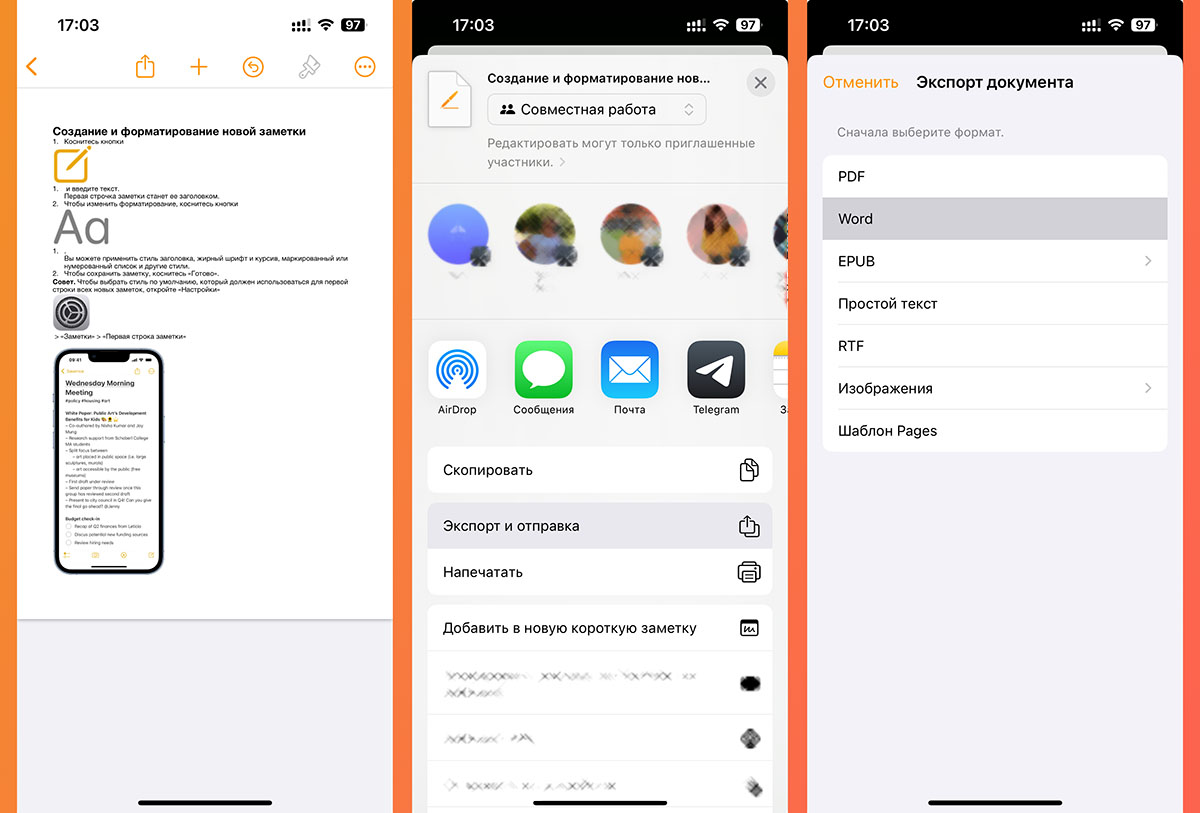
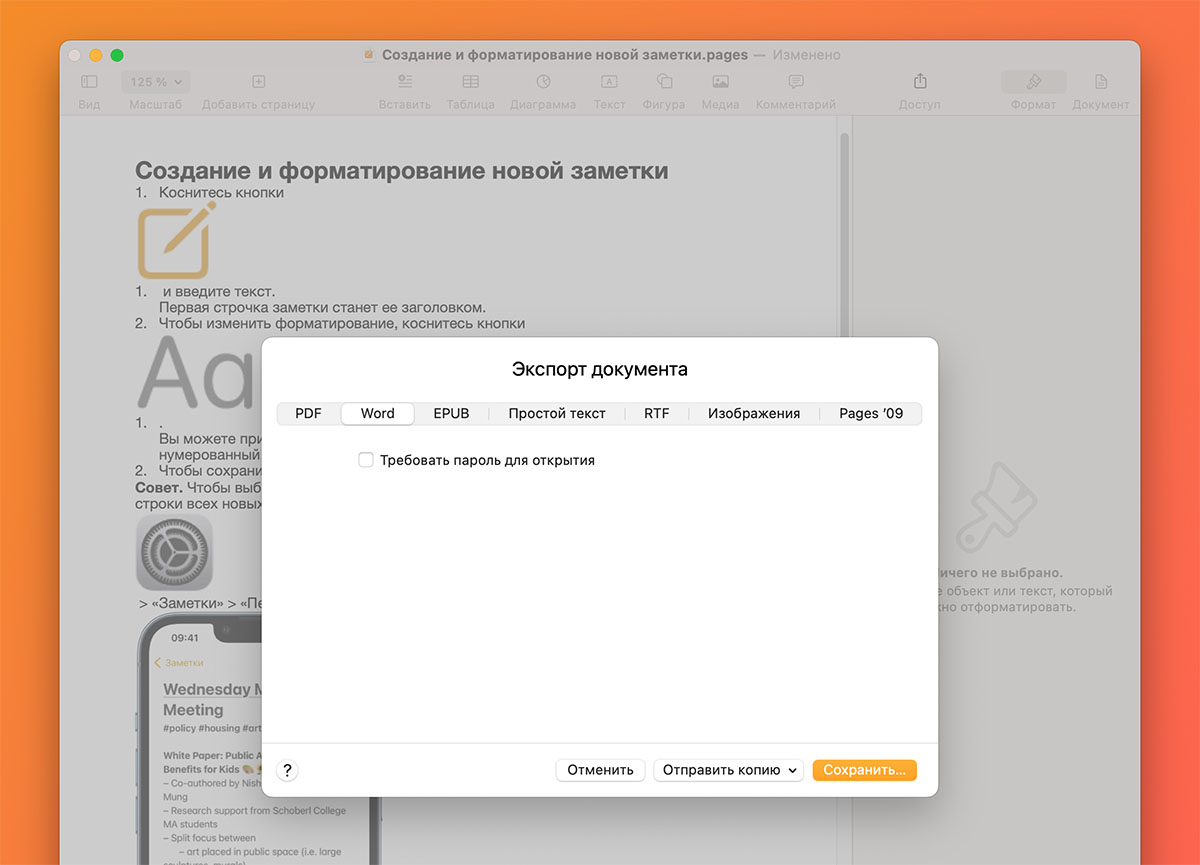
5. Если нужно работать с документом в офисном пакете от Microsoft, экспортируйте его в формат Word.
▶ На Mac выберите пункт Файл — Экспортировать в – Word…
▶ На iPhone в меню Поделиться выберите пункт Экспорт и отправка, после чего выберите формат сохранения Word.
Теперь вы знаете, как быстро превратить любую заметку на своем гаджете в офисный документ для дальнейшей работы.

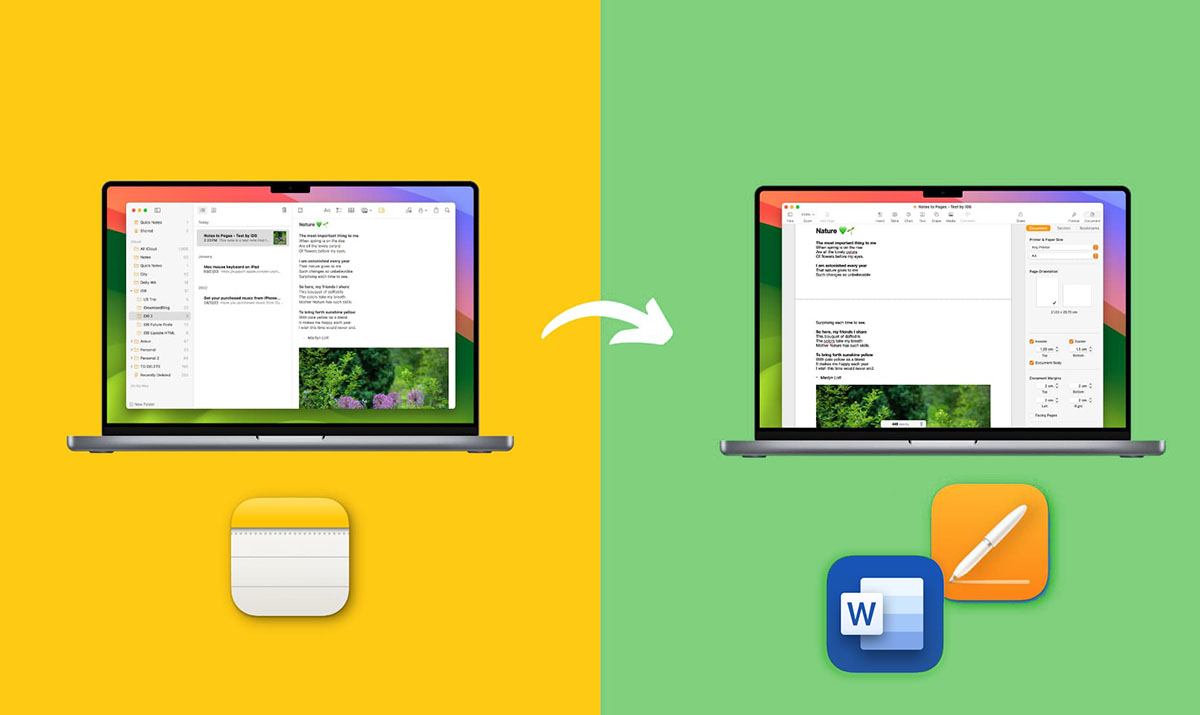





А точно экспортировать в Woord? Вроде обычно в Word. 🤔
@x7psn22f2p, тебе самому от себя не душно?